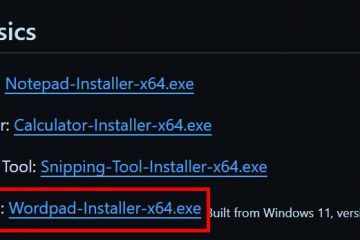Setiap kali kami menghadapi sebarang masalah sambungan Internet, perkara pertama yang kami cuba ialah menjalankan Penyelesai masalah Sambungan Internet atau Penyesuai Rangkaian. Selalunya, penyelesai masalah berjaya menyelesaikan isu itu, tetapi kadangkala ia tidak boleh.
Jika anda melihat mesej”Gerbang lalai tidak tersedia”dengan status”Tidak Tetap”pada penyelesai masalah, ini menunjukkan bahawa penyesuai rangkaian pada komputer anda tidak dapat mencari alamat IP penghala ( gerbang lalai). Atau ia tidak boleh menggunakan alamat get laluan lalai yang disimpan pada sistem anda untuk menyambung ke penghala.
Ia boleh berlaku disebabkan tetapan TCP/IP yang salah pada sistem anda atau beberapa isu dengan penghala atau pemacu rangkaian anda menghalang sebarang sambungan. Sesetengah perisian keselamatan pihak ketiga juga boleh menyekat sambungan ke penghala bergantung pada tetapan tembok api mereka.

Mulakan Semula Penghala
Jika Internet tidak berfungsi pada mana-mana peranti semasa menyambung ke penghala yang sama , atau komputer anda menunjukkan ralat di atas hanya dengan rangkaian penghala ini, memulakan semula penghala ialah perkara pertama yang perlu anda lakukan. Ia akan menangani sebarang isu sementara dengan peranti ini dan menyegarkannya supaya ia boleh memulakan sambungan baharu dengan komputer anda.
Tekan butang hidup/mati pada penghala jika ia mempunyai butang sedemikian. Keluarkan bekalan kuasa daripada penghala. Tunggu selama 20 saat dan pasang semula kabel kuasa. Kemudian, tekan butang hidup/mati jika perlu.
Tunggu selama 20 saat dan pasang semula kabel kuasa. Kemudian, tekan butang hidup/mati jika perlu.
Tetapkan Semula Tetapan Rangkaian
Kadangkala, pelayan DHCP mungkin tidak mengeluarkan tetapan IP yang betul kepada peranti anda. Atau mungkin terdapat isu lain dengan tetapan rangkaian anda yang menghalang komputer anda daripada berkomunikasi dengan penghala.
Dalam kes sedemikian, anda perlu menetapkan semula semua tetapan rangkaian untuk menetapkan konfigurasi rangkaian lalai pada komputer anda. Melakukannya juga akan menjadikan DHCP mengeluarkan semula tetapan IP.
Buka Jalankan. Taip cmd dan tekan Ctrl + Shift + Enter untuk membuka Prompt Perintah Ditinggikan. Taipkan arahan berikut dan tekan Enter selepas setiap satu: ipconfig/flushdns ipconfig/release ipconfig/renew
 netsh winsock reset netsh int ip reset set semula netsh advfirewall (Perlu diingat bahawa ia juga akan menetapkan semula semua peraturan tembok api yang pernah anda sediakan secara manual)
netsh winsock reset netsh int ip reset set semula netsh advfirewall (Perlu diingat bahawa ia juga akan menetapkan semula semua peraturan tembok api yang pernah anda sediakan secara manual)
 Mulakan semula komputer anda.
Mulakan semula komputer anda.
Semak Tetapan Firewall pada Antivirus Anda
Jika anda menggunakan mana-mana aplikasi antivirus atau firewall pihak ketiga, ada kemungkinan beberapa tetapan firewall pada apl menyekat sambungan dengan penghala. Anda boleh melumpuhkan perisian keselamatan buat sementara waktu dan melihat sama ada internet berfungsi sekarang.
Jika ya, anda perlu melalui tetapan aplikasi dan mencari sebarang ketidakkonsistenan. Anda juga boleh menetapkan semula tetapan dan melihat sama ada ia membantu.
Jika anda tidak dapat mencari dengan tepat tetapan yang menyebabkan isu ini, lebih baik untuk melumpuhkan atau menyahpasang aplikasi antivirus itu sama sekali. Windows sudah dilengkapi dengan perisian keselamatan yang sangat bagus, Windows Security atau Windows Defender. Jadi pihak ketiga tidak semestinya diperlukan.
Semak Tetapan Pengurusan Kuasa
Windows dilengkapi dengan tetapan pengurusan kuasa yang menggantung kuasa pada penyesuai Ethernet atau Wi-Fi anda apabila ia melahu atau anda komputer berada dalam mod penjimatan kuasa. Biasanya, sambungan rangkaian harus menjadi aktif sebaik sahaja anda mencuba menggunakannya. Tetapi penyesuai mungkin tidak keluar daripada keadaan tidur dalam sesetengah situasi.
Anda mungkin boleh menyelesaikan isu ini dengan memutuskan sambungan dan menyambung semula sambungan rangkaian atau kabel Ethernet dalam beberapa kes. Walau bagaimanapun, jika anda tidak perlu mengekalkan setiap sedikit kuasa yang mungkin pada komputer anda, anda boleh melumpuhkan tetapan penjimatan kuasa sama sekali untuk mengelakkan isu tersebut.
Buka Jalankan. Taip devmgmt.msc dan tekan Enter untuk membuka Pengurus Peranti. Kembangkan Penyesuai rangkaian dan cari peranti rangkaian anda. Peranti Wi-Fi harus menunjukkan WLAN atau Wayarles atau sesuatu yang serupa manakala peranti Ethernet mungkin menunjukkan Pengawal Keluarga. Klik kanan pada peranti dan pilih Properties.
 Pergi ke tab Pengurusan Kuasa . Nyahtanda Benarkan komputer mematikan peranti ini untuk menjimatkan kuasa dan klik OK.
Pergi ke tab Pengurusan Kuasa . Nyahtanda Benarkan komputer mematikan peranti ini untuk menjimatkan kuasa dan klik OK.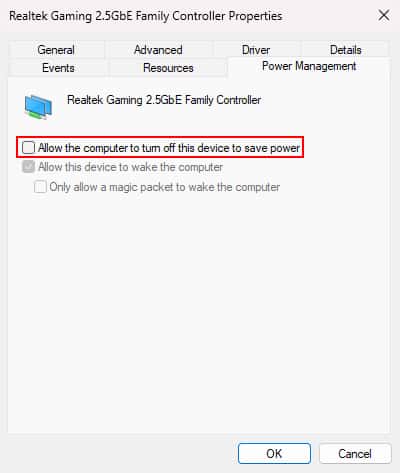
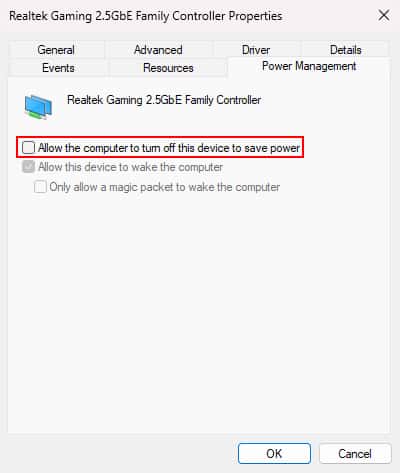 Kemudian, buka Run sekali lagi. Taip powercfg.cpl dan tekan Enter untuk membuka Pilihan Kuasa. Pergi ke Tukar Tetapan Pelan di sebelah pelan kuasa semasa dan pilih Tukar Tetapan Kuasa Lanjutan.
Kemudian, buka Run sekali lagi. Taip powercfg.cpl dan tekan Enter untuk membuka Pilihan Kuasa. Pergi ke Tukar Tetapan Pelan di sebelah pelan kuasa semasa dan pilih Tukar Tetapan Kuasa Lanjutan.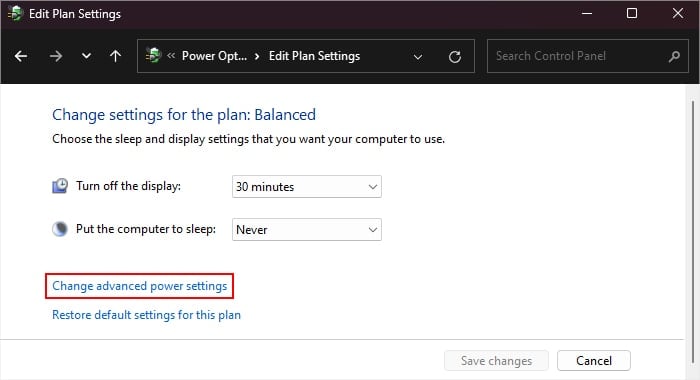
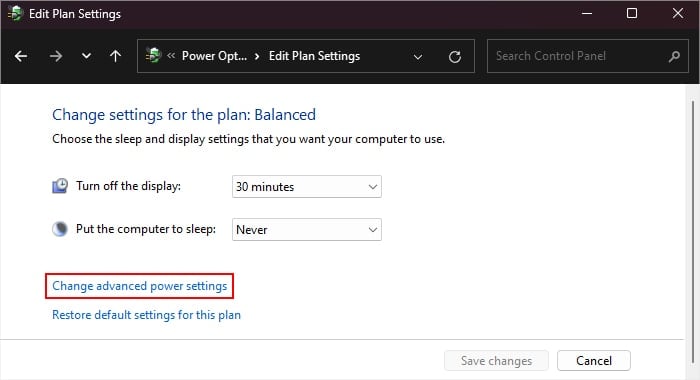 Kembangkan Tetapan Penyesuai Wayarles dan kemudian Penjimatan Kuasa Mod. Tetapkan Tetapan atau Pada Bateri dan Dipasangkan kepada Prestasi Maksimum.
Kembangkan Tetapan Penyesuai Wayarles dan kemudian Penjimatan Kuasa Mod. Tetapkan Tetapan atau Pada Bateri dan Dipasangkan kepada Prestasi Maksimum.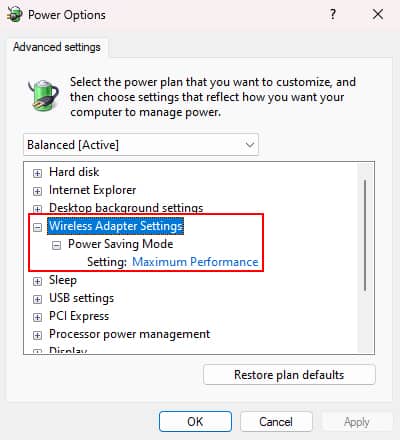
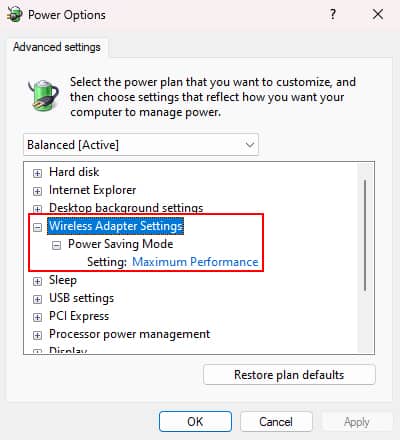 Klik OK dan kemudian mulakan semula komputer anda.
Klik OK dan kemudian mulakan semula komputer anda.
Kemas kini atau Pasang Semula Pemacu Rangkaian
Isu ini juga boleh berlaku disebabkan ketidakserasian antara penyesuai rangkaian dan pemacu rangkaian semasa. Anda boleh cuba mengemas kini pemacu kepada pemacu yang serasi dari dalam komputer anda dalam kes sedemikian.
Buka Pengurus Peranti (devmgmt.msc on Run). Kembangkan Penyesuai Rangkaian dan cari peranti rangkaian anda. Klik kanan padanya dan pilih Kemas kini pemacu. Pergi ke Semak imbas komputer saya untuk pemacu dan kemudian Biar saya memilih daripada senarai pemacu yang tersedia pada komputer saya.
 Pilih pemacu lain daripada senarai dan kemudian klik Seterusnya. Jika semua pemacu dalam senarai tidak berfungsi atau senarai hanya mengandungi satu pemacu, Nyahtanda Tunjukkan perkakasan yang serasi. Pilih pengeluar peranti dari anak tetingkap kiri. Cuba pilih pemacu lain yang serupa pada anak tetingkap kanan dan klik Seterusnya. Sebagai contoh, jika yang sebelumnya ialah Broadcom 802.11g, cuba tukarkannya kepada Broadcom 802.11n.
Pilih pemacu lain daripada senarai dan kemudian klik Seterusnya. Jika semua pemacu dalam senarai tidak berfungsi atau senarai hanya mengandungi satu pemacu, Nyahtanda Tunjukkan perkakasan yang serasi. Pilih pengeluar peranti dari anak tetingkap kiri. Cuba pilih pemacu lain yang serupa pada anak tetingkap kanan dan klik Seterusnya. Sebagai contoh, jika yang sebelumnya ialah Broadcom 802.11g, cuba tukarkannya kepada Broadcom 802.11n.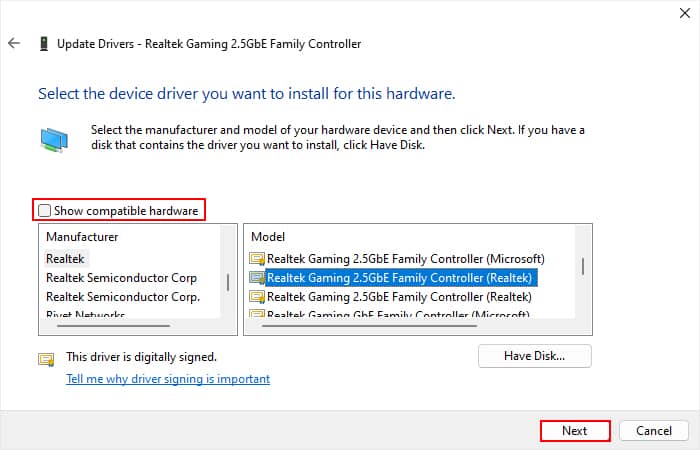
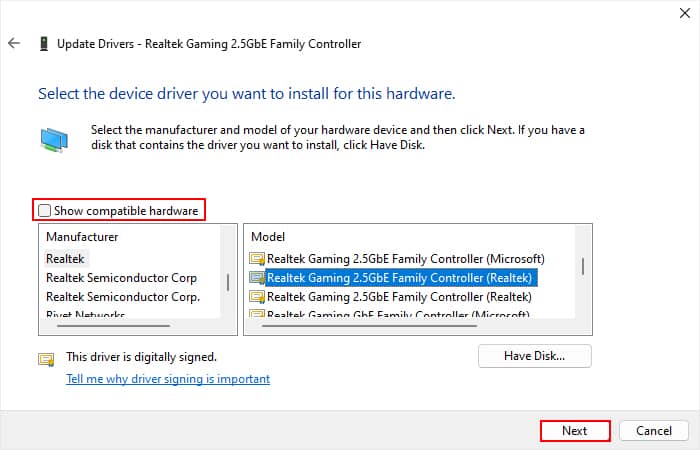
Anda juga boleh cuba memuat turun dan memasang pemacu rangkaian daripada papan induk anda atau tapak web rasmi komputer riba anda.
Jika mengemas kini pemandu tidak berfungsi, beberapa isu pemandu lain mungkin menyebabkan ralat. Anda perlu memasang semula pemacu untuk menangani sebarang ralat sedemikian.
Buka Pengurus Peranti. Kembangkan Penyesuai rangkaian dan cari peranti rangkaian anda. Klik kanan padanya dan pilih Nyahpasang peranti > Nyahpasang.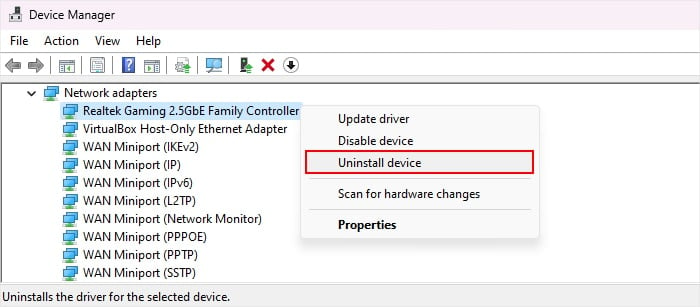
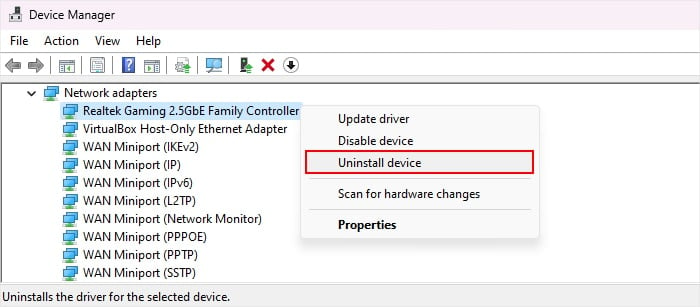 Kemudian, klik kanan pada nama komputer di bahagian atas senarai peranti dan pilih Imbas perubahan perkakasan. Peranti rangkaian yang anda nyahpasang sepatutnya dipaparkan.
Kemudian, klik kanan pada nama komputer di bahagian atas senarai peranti dan pilih Imbas perubahan perkakasan. Peranti rangkaian yang anda nyahpasang sepatutnya dipaparkan.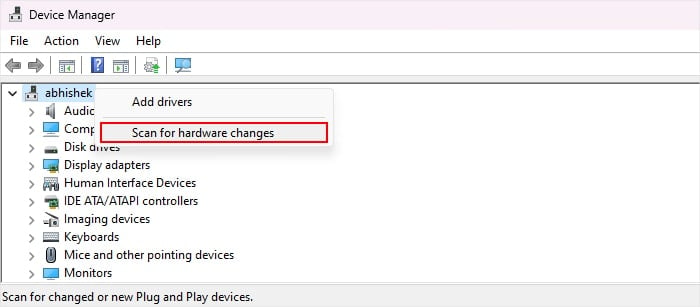
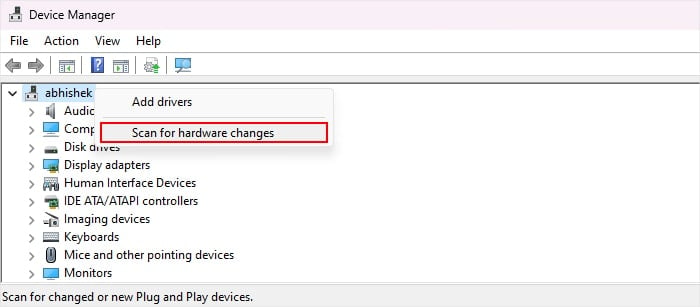
Tetapkan Alamat IP Statik
Jika komputer anda tidak mempunyai tetapan IP yang betul dan menetapkan semula tetapan rangkaian tidak membantu , anda perlu menetapkan alamat IP dan DNS secara manual pada sistem anda.
Mula-mula, anda perlu menyemak tetapan IP semasa. Buka Larian. Taip cmd dan tekan Enter untuk membuka Prompt Perintah. Taip ipconfig/all dan tekan Enter. Di bawah rangkaian semasa anda (Ethernet atau Wi-Fi), semak nilai Gerbang Lalai dan alamat Pelayan DHCP. Juga, perhatikan jika Gerbang Lalai mempunyai nilai yang berbeza daripada yang ada pada pelekat penghala anda atau jika ia tidak konsisten dengan alamat DHCP.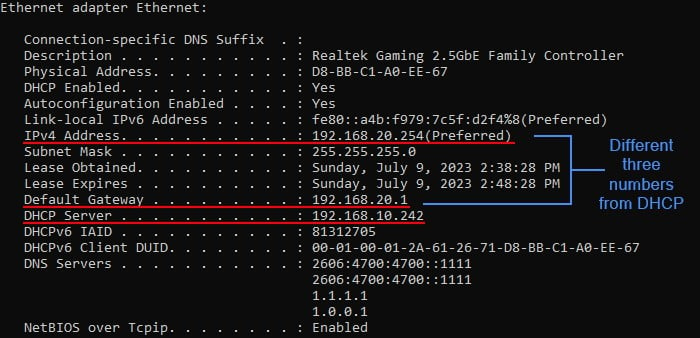
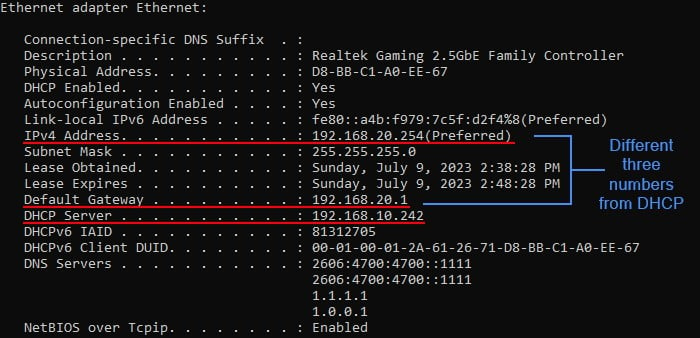 Jika Gerbang Lalai yang anda lihat pada ipconfig/all arahan tidak sama dengan alamat yang anda lihat pada pelekat penghala, atau anda tidak boleh menggunakannya pada pelayar web untuk mengakses portal penghala, ia adalah salah.
Jika Gerbang Lalai yang anda lihat pada ipconfig/all arahan tidak sama dengan alamat yang anda lihat pada pelekat penghala, atau anda tidak boleh menggunakannya pada pelayar web untuk mengakses portal penghala, ia adalah salah.
Dalam kes sedemikian, anda perlu mendapatkan atau mencatat alamat yang betul. Jika penghala tidak disertakan dengan pelekat yang mengandungi IP, anda boleh mendapatkan maklumat ini pada sumber rasmi. Kemudian, buka Run sekali lagi. Taip ncpa.cpl dan tekan Enter untuk membuka Sambungan Rangkaian. Klik kanan pada rangkaian anda (Wi-Fi atau Ethernet) dan pilih Properties.
 Dwiklik pada Internet Protocol Version 4 (TCP/IPv4).
Dwiklik pada Internet Protocol Version 4 (TCP/IPv4).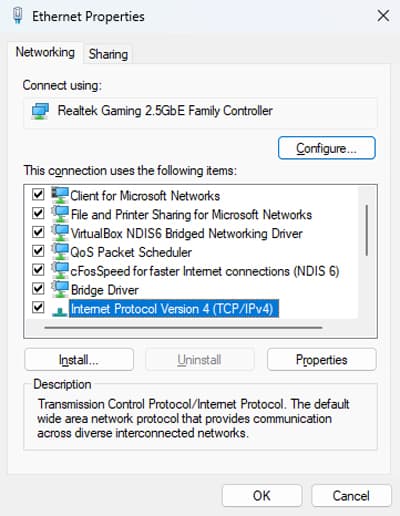
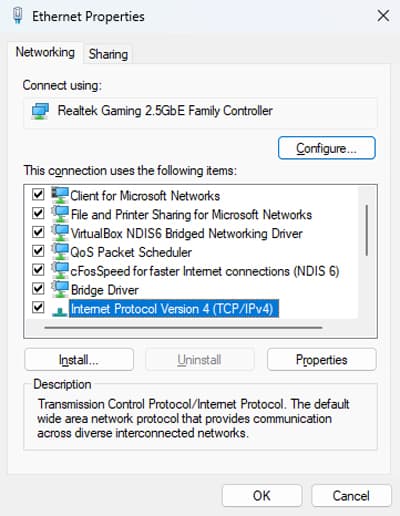 Klik Gunakan alamat IP berikut. Gunakan alamat Gerbang yang betul penghala (selepas mengesahkan dengan pelekat atau sumber rasmi) pada medan Gerbang Lalai. Masukkan tiga nombor pertama Gerbang Lalai yang sama pada medan alamat IP juga. Kemudian, tetapkan nombor ketiga kepada apa-apa sahaja antara 1 dan 255. Saya syorkan anda menggunakan nombor rawak di suatu tempat di tengah hingga separuh kedua.
Klik Gunakan alamat IP berikut. Gunakan alamat Gerbang yang betul penghala (selepas mengesahkan dengan pelekat atau sumber rasmi) pada medan Gerbang Lalai. Masukkan tiga nombor pertama Gerbang Lalai yang sama pada medan alamat IP juga. Kemudian, tetapkan nombor ketiga kepada apa-apa sahaja antara 1 dan 255. Saya syorkan anda menggunakan nombor rawak di suatu tempat di tengah hingga separuh kedua.
Ia mewakili alamat hos peranti. Semua peranti yang disambungkan ke rangkaian mempunyai alamat IP yang berbeza, dengan alamat rangkaian yang sama (biasanya tiga nombor pertama pada Alamat Kelas C) dan alamat hos yang berbeza. Jadi, ia perlu nombor yang belum digunakan. Klik pada medan Subnet mask , ia akan mengisi sendiri secara automatik. Tetapkan pelayan DNS Pilihan dan Ganti kepada mana-mana pelayan DNS awam yang boleh dipercayai, seperti, Google: 8.8.8.8 dan 8.8.4.4 Cloudflare: 1.1.1.1 dan 1.0.0.1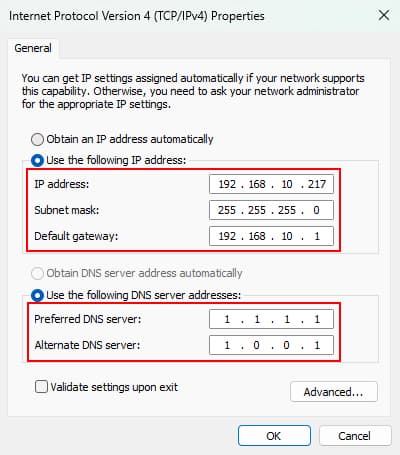
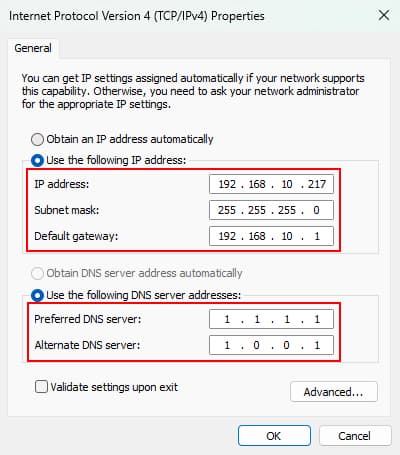 Klik OK > OK. Jika Internet masih tidak berfungsi, penghala mungkin telah memperuntukkan alamat hos kepada beberapa peranti lain. Oleh itu, anda perlu terus menukar nombor terakhir alamat IP sehingga anda mendapat nilai yang tidak digunakan, dalam hal ini internet harus berfungsi.
Klik OK > OK. Jika Internet masih tidak berfungsi, penghala mungkin telah memperuntukkan alamat hos kepada beberapa peranti lain. Oleh itu, anda perlu terus menukar nombor terakhir alamat IP sehingga anda mendapat nilai yang tidak digunakan, dalam hal ini internet harus berfungsi.
Tetapkan Semula Penghala
Jika anda dapat menentukan bahawa masalahnya bukan pada komputer anda, tetapi penghala dan kaedah di atas tidak membantu, anda harus melakukan tetapan semula keras pada penghala.
Tidak seperti permulaan semula, proses ini menyegarkan penghala kembali ke keadaan kilang dengan konfigurasi lalai. Jadi ia akan menangani kebanyakan isu dengan penghala. Walau bagaimanapun, perlu diingat bahawa anda perlu mengkonfigurasi penghala sekali lagi daripada portalnya untuk menyediakannya.
Penghala harus mempunyai lubang kecil tetapan semula berhampiran port. Anda perlu menggunakan pin untuk menekan dan menahan butang di dalam lubang selama beberapa saat untuk melakukan penetapan semula.


Hubungi ISP Anda
Jika anda tidak dapat menyelesaikan isu menggunakan kaedah di atas, satu-satunya pilihan anda sekarang ialah menghubungi ISP dan dapatkan bantuan mereka. Mereka sama ada akan memberikan anda beberapa arahan yang boleh anda ikuti atau menghantar juruteknik untuk melihat isu di lokasi anda.
Sangat jarang, penghala mungkin memerlukan kemas kini Perisian Tegar. Walau bagaimanapun, kebanyakan penghala yang mengalami masalah ini dengan perisian tegar lapuk disediakan oleh ISP sendiri. Jadi, lebih baik anda menghubungi ISP anda daripada melakukan kemas kini perisian tegar sendiri. Ia adalah proses yang rumit dan anda menghadapi risiko merosakkan penghala.